LINEのブロックを確認する最新の方法[iPhone/Android]
この記事では、
LINEのブロックを確認する
最新の方法[iPhone/Android]
という内容をお届けしていきます。
「LINE ブロック 確認 方法」と
検索すると、色々な方法が出てきます。
その方法を全てまとめて
この記事で紹介していきます。
記事の目次(※青地クリックで移動)
LINEはまだまだ奥が深い
LINEのブロックを確認する最新の方法
iPhone版LINE
iPhone版LINEで
ブロックを確認する方法は
「5つ」あります。
- 無料スタンププレゼント
- 無料着せかえプレゼント
- トーク・通話をする
- 複数人トークを作成する
- ホーム画面を確認する
一時期は「無料スタンプ」を
プレゼントするだけでも
ブロックされているかどうかを
確認することができたのですが…
仕様変更に伴い、
プレゼント時に表示される
メッセージが同じになったんですよね。
ブロックされていても、
ブロックされていなくても。
なので、
ブロックを確認するなら
「スタンプ以外の方法」の方が
簡単かつ精度も高いです。
スタンプ以外で確認する方法(iPhone)
改めて方法を確認すると、
「スタンプ以外」での方法が
こちらの4つです。
- 無料着せかえプレゼント
- トーク・通話をする
- 複数人トークを作成する
- ホーム画面を確認する
各方法の詳しい手順は
こちらの記事で解説しているので
参考にしてみてください。
Android版LINE
Android版LINEも
iPhone版LINEとほとんど同じです。
ブロックを確認する方法が
次の5つになります。
- 有料スタンプをプレゼントする
- 無料着せ替えをプレゼントする
- トーク・通話をする
- 複数人トークを作成する
- ホーム画面を確認する
Android版LINEはiPhoneと異なり、
「スタンプをプレゼントする」
という方法が使えます。
有料スタンプを使うのですが、
一切料金は発生しないので、
無料で確認することができます。
詳しい方法と手順は
こちらの記事で解説しているので、
参考にしてみてください。
まとめ
LINEのブロックを確認する
最新の方法[iPhone/Android]
という内容をお届けしてきました。
iPhone/Android共に
大きく分けて5つの方法があります。
- スタンププレゼント
- 無料着せかえプレゼント
- トーク・通話をする
- 複数人トークを作成する
- ホーム画面を確認する
iPhone版LINでは
「1:無料スタンププレゼント」は
今ではあまり使えない方法です。
となると、それ以外の方法
「2〜4」を実践するのがいい
ということになります。
中でも
「4:複数人トーク作成」は
簡単かつ精度も高いです。
この方法はAndroidでも使え、
今すぐに試せる方法なので、
ぜひ実践してみてください^^
![LINEのブロックを確認する最新の方法[iPhone/Android] - | SNS使い方徹底ガイド](https://how-to-line.jp/wp-content/themes/keni61_wp_pretty_140224/images/logo.png)

![LINEにログインできない時の原因と対処法3選[iphone/Android]](https://how-to-line.jp/wp-content/uploads/2015/02/lgf01a201310050500-150x150.jpg)


![LINE 非公式着せ替えをiPhoneだけで適用する方法[PC不要]](https://how-to-line.jp/wp-content/uploads/2015/12/iphone_PNG5740-150x150.jpg)


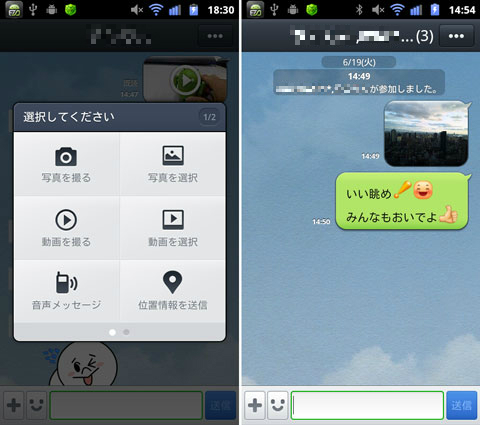







ブロック下側の気持ち考えてとか言うけどさ
ブロックされた側の気持ちも考えたほうが良いよ
返事が何日待っても帰ってこないとかだったら事故にあったのか?とか普通は心配する
こういう抜け道教えるから、ブロックされて逆恨みしてグループトーク勧誘何回も送ってきて文句たれたり殺す殺す言う奴が増えるんだよ。
ブロックした側のことも考えてよ
返信用メールアドレスをコピー